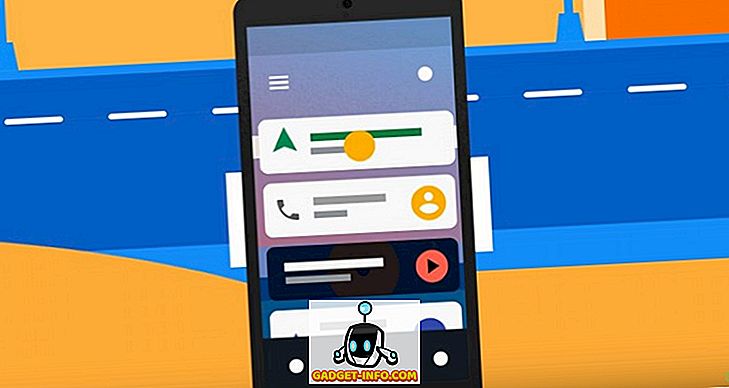Là một anh chàng IT, tôi luôn gặp phải vấn đề khi người dùng chưa được đào tạo điều chỉnh cài đặt kết nối Internet của họ. Họ luôn mắc lỗi ở đâu đó và đôi khi giải pháp là chỉ cần tránh xa hộp thoại Tùy chọn Internet .
Tôi đã làm việc tại nhiều công ty ẩn tab Tùy chọn Internet trong Internet Explorer để không khuyến khích người dùng thay đổi các tùy chọn, điều này hợp lý vì quản trị viên mạng là những người duy nhất có quyền truy cập các tùy chọn này.
Trong môi trường được kiểm soát, các công ty thường chỉ cho phép một loại trình duyệt như Internet Explorer và các công ty đó thường không cho phép nhân viên của họ thay đổi Tùy chọn Internet như mặc định trang chủ và máy chủ proxy.
Dưới đây là cửa sổ Tùy chọn Internet điển hình:

Có một số cách để vô hiệu hóa các tab Tùy chọn Internet trong IE và tôi sẽ giải thích các phương pháp khác nhau trong bài đăng này. Phương pháp đầu tiên sử dụng Chính sách nhóm, nhưng sẽ chỉ hoạt động nếu bạn có phiên bản Pro hoặc Ultimate của Windows. Nếu bạn đang chạy Home hoặc Home Premium, hãy bỏ qua phần đăng ký.
Vô hiệu hóa tùy chọn Internet trong IE thông qua chính sách nhóm
Để tắt bất kỳ tab nào trong cửa sổ Tùy chọn Internet, hãy làm theo các bước sau:
Bước 1 : Nhấp vào Bắt đầu và nhập GPEDIT.MSC vào thanh tìm kiếm và nhấn enter để khởi chạy cửa sổ Trình chỉnh sửa chính sách nhóm.

Bước 2 : Trong cửa sổ trình chỉnh sửa Chính sách nhóm cục bộ mở rộng Cấu hình người dùng> Mẫu quản trị> Cấu phần Windows> Internet Explorer sau đó nhấp vào Bảng điều khiển Internet .

Bước 3 : Trên khung bên phải của cửa sổ, nhấp đúp chuột vào mục bạn muốn tắt. Ví dụ: để tắt tab Nâng cao, nhấp đúp vào Tắt tùy chọn trang Nâng cao .

Bước 4 : Trong cửa sổ thuộc tính, nhấp vào tùy chọn Kích hoạt và nhấp OK . Tab Nâng cao trong cửa sổ Tùy chọn Internet sẽ bị vô hiệu hóa và xóa.

Bước 5 : Thực hiện theo các bước trước để vô hiệu hóa các mục khác trong cửa sổ Tùy chọn Internet. Để bật các mục, chỉ cần chọn tùy chọn Không cấu hình d trong cửa sổ thuộc tính và nhấp OK .
Có bạn có nó! Đối với những người dùng máy tính ít hiểu biết, những người không biết về GPEDIT, họ không khuyến khích họ thay đổi các cài đặt nâng cao trong IE.
Vô hiệu hóa tùy chọn IE thông qua Registry Editor
Cách thứ hai để vô hiệu hóa các tab trong tùy chọn IE là sử dụng trình chỉnh sửa sổ đăng ký. Điều này phức tạp hơn một chút, nhưng là tùy chọn duy nhất nếu bạn không thể truy cập trình chỉnh sửa chính sách nhóm.
Bạn có thể mở trình soạn thảo sổ đăng ký bằng cách nhấp vào Bắt đầu và nhập vào regedit . Khi đó, điều hướng đến phím sau:
HKEY_CURRENT_USER \ Phần mềm \ Chính sách \ Microsoft
Lưu ý rằng nếu bạn muốn tắt tùy chọn này cho tất cả người dùng trên PC, hãy điều hướng đến cùng một khóa, nhưng trong HKEY_LOCAL_MACHINE.
Nếu chưa có khóa gọi là Internet Explorer trong Microsoft, bạn sẽ phải tạo thủ công. Chỉ cần nhấp chuột phải vào Microsoft và chọn Mới - Khóa . Tại thời điểm này, có hai lựa chọn. Nếu bạn muốn tắt toàn bộ hộp thoại Tùy chọn Internet, bạn có thể tạo một khóa khác trong Internet Explorer có tên là Hạn chế .

Cuối cùng, bạn sẽ tạo một giá trị DWORD mới trong khung bên phải bên trong Hạn chế được gọi là NoBrowserOptions . Cho giá trị là 1 và khởi động lại Internet Explorer. Nếu bạn cố gắng đi đến Tùy chọn Internet, nó sẽ cung cấp cho bạn một thông báo lỗi.

Nếu bạn không muốn vô hiệu hóa toàn bộ hộp thoại, nhưng thay vào đó chỉ là một vài trong số các tab, thì bạn nên tạo một khóa mới có tên Bảng điều khiển trong Microsoft thay vì Hạn chế. Bên trong đó, bạn sẽ tạo các mục DWORD tương ứng với các tab:
AdvancedTab ConnectedTab ContentTab GeneralTab PrivacyTab ProgramsTab SecurityTab

Như bạn có thể thấy ở trên, tôi đã tạo khóa Bảng điều khiển trong Internet Explorer và sau đó tạo một mục DWORD trong khung bên phải có tên AdvancedTab với giá trị thập phân là 1. Điều này chỉ xóa tab nâng cao khỏi cửa sổ tùy chọn IE.
Hy vọng, các phương thức này sẽ cho phép bạn giành quyền kiểm soát nhiều hơn đối với các cài đặt nâng cao của Internet Explorer trong môi trường của bạn. Nếu bạn gặp vấn đề, hãy bình luận và tôi sẽ cố gắng giúp đỡ. Thưởng thức!